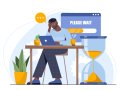Nastavení: zvuk a video, síť a dynamické DNS
Obraz z D-Link web kamery DCS-1100 se dá z lokální sítě sledovat v rozlišení 640×480, při přístupu „z vnějšku“ je to pak QVGA 320×240. Různých nastavení je tu přehršel, my opět nebudeme suplovat manuál, ale některé si představíme.
Nejdřív ale malý testík. Najdete dva rozdíly?
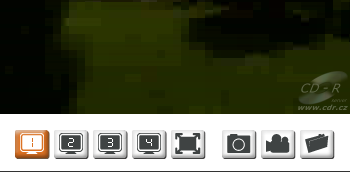
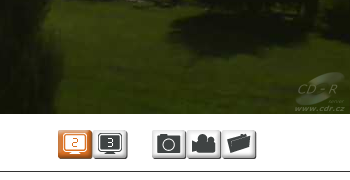
Vidíte sami, že rozdíl tu opravdu je, Firefox (dole) s Javou prostě občas někde něco vynechá, proto v tomto případě budeme používat výhradně IE, zde tedy verzi osm. No a takto to po spuštění vypadá celé.
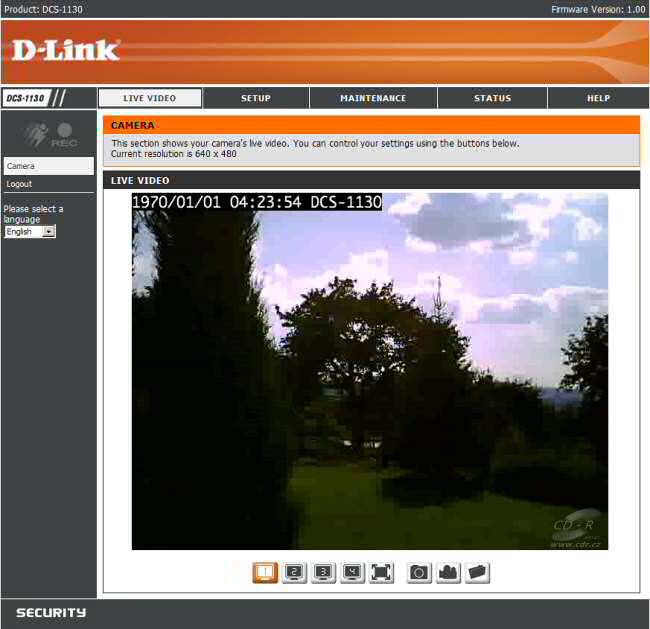
Vlevo sice najdete volbu jazyka, ale je tam pouze angličtina a asi čínština. My jsme ovšem poprvé museli hned skočit na nastavení videa, abychom vlastně venku něco viděli, přednastavena byla clona pro interiér a venkovní slunečné počasí snímací optiku prostě přesvítilo.
Nastavení zvuku a videa
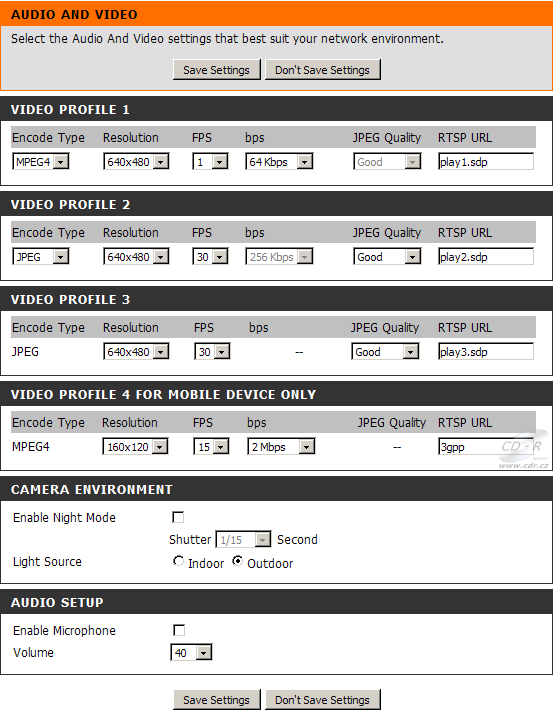
Z videa se dá volit mezi MPEG-4 a MJPEG (JPEG) s rozlišením 640×480, 320×240 a 160×120 s fps 1, 2, 3, 5, 10, 15 a 30. MJPEG zobrazí i ostatní browsery, IE pak ukazuje i MPEG-4, proto také Firefox o pár obrázků výše nabídl jen ty profily, které měly nastaveno MJPEG video. S rozlišením se to má tak, že v místní síti se ukazuje 640×480, z vnějšku se transformuje na 320×240, je tedy asi lepší, pokud víte, že právě sledování kamery budete provádět „vzdáleně“, nastavit v profilech právě 320×240. Mimo počtu snímků za sekundu si na tomto místě můžete pro MPEG-4 rovněž nastavit datový tok od 64 kbit/s po 2 Mbit/s. Nám to chodilo bez problému jak po drátě, tak i na WiFi (že to s videem po WiFi jde, jsme si shodou okolností ukazovali právě před rokem, když si proklepli Well PTI-5020 PC2TV), někde ale může být WiFi tak zahlušené, že bude třeba s parametry videa experimentovat. Lépe také zvládá práci i s odraženými signály. Je tu možnost i nastavit video pro sledování v mobilu.
V dalších nastaveních pak nejdeme kýžené ovládání clony pro použití sledování v interiéru či exteriéru a také je tu přepínač pro noční mód, kde se dá ještě upravit otevření závěrky ručně na 1/15, 1/7,5 a 1/2,5 sekundy. Jistě jste si rovněž všimli, že pod objektivem je malý mikrofón, ten se dá vypnout nebo zapnout rovněž zde, upravit se dá i hlasitost, při těch vyšších je už ale slyšet poměrně nepříjemný brum.
Samozřejmě, že jsme vyzkoušeli, jak to s tím nočním provozem vlastně je. Toto je stále stejný pohled z okna, ale v noci:

Ten světlejší flek uprostřed, to jsou dva sloupové jalovce nasvícené z vnitřního osvětlení v pokoji, clona je otevřena na nejdelší dobu, ale pro „opravdovou“ tmu to prostě není, ještě tak možná na snímání pod lampou veřejného osvětlení, prostě žádné infra kamera opravdu nemá a kde nic není, ani snímací čip nebere. Jediným řešením pro hlídání i v noci je instalace světla spínaného pohybem.
Nyní už tedy máme nastavený obraz a konečně je vidět to, co jsme chtěli a prezentovali již dříve, můžeme se tedy podívat, co se s kamerkou dá ještě všechno dělat.
Nastavení sítě
Budete-li mít kamerku pouze pro používání v domácí síti, můžete klidně nechat IP přidělit DHCP, ovšem v případě, že se budete chtít koukat na domácí dveře i z dolovené, měli byste si nastavit pevnou adresu, to proto, že pro přístup z venčí je nutné ještě provést nastavení místního routeru. Zaškrtnete-li UPnP (Universal Plug & Play) a povolíte-li to i na routeru, měly by Windows toto zařízení na síti nalézt i bez konfigurace, ovšem tato věc je věcí spíše pudovou, buďto to „pude“ a nebo „nepude“, nám se jí rozchodit nepodařilo. Používáte-li PPPoE (Point-to-Point Protocol over Ethernet) připojení, musíte zde zadat i příslušné jméno a heslo. Pro prohlížení na mobilu nebo v PDA tu máte ještě RTSP porty, které v případě více kamer na síti musíte náležitě změnit a ovšem opět na routeru nastavit přesměrování portů (Port Forwarding). Některé browsery z důvodu bezpečnosti nepovolují použití některých portů (třeba 1 a 22), budete-li s tím mít problém, nastavte port vyšší než 1024.

Nastavení dynamického DNS
Když nemáte pevně přidělenou IP adresu vaším poskytovatelem připojení, vyvstává malý problém, jak v prohlížeči zadat IP a dostat se na kameru z venčí, když se každou chvíli tato adresa změní? To se řeší tzv. dynamickým DNS (Domain Name Service), což je služba, kterou budete muset vyhledat na internetu. Funguje to tak, že zařízení, v tomto případě kamerka (je-li však připojena na router, měl by tuto službu zařizovat právě on) obdrževší novou IP, se spojí se serverem na internetu a ten si ji přiřadí k vámi vytvořenému názvu, například kameracdr.dlinkddns.com. Jak vidíte, DDNS nabízí i D-Link, pro jedno zařízení je to zcela zdarma, takových serverů je ale na internetu více (dyndns.com, dnsexit.com, web-dns.co.uk, ...).